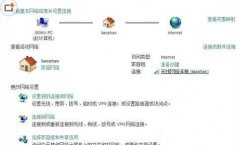显卡驱动更新是提升电脑性能的重要步骤,更新不当可能导致一系列问题,从性能下降到系统崩溃。掌握显卡驱动更新技巧,可以让用户在享受显卡性能提升的避免潜在的问题。

更新显卡驱动的首要原则是清楚当前的显卡型号和所需的驱动版本。不同的显卡品牌(如NVIDIA、AMD、Intel)和型号在驱动更新上有各自的特点。可以通过设备管理器查看当前显卡信息,或使用专门的工具(如GPU-Z)获得详细参数。确保在更新之前,了解自己显卡的具体需求和兼容性。
在准备更新时,备份当前的驱动程序是很重要的一步。可以通过设备管理器中的回滚驱动程序功能,或者第三方软件(如Driver Backup)来维护现有驱动。这可以在新驱动更新后出现问题时,快速恢复到之前的稳定状态。创建系统还原点也是个不错的选择,以便对整个系统进行还原。
检查驱动程序的发布时间和更新内容,尤其是修复了哪些bug或增加了哪些功能,是确保驱动更新适合自己的关键。如果更新日志中提到的改进与自身的需求相符,那么这个驱动程序就是合适的选择。反之,如果更新内容不值得,可能可以考虑暂时不更新。
使用官方网站提供的驱动更新工具或应用程序进行显卡驱动更新,可以确保下载到的驱动程序是最新的且安全的。第三方下载网站常常存在风险,可能会提供包含恶意软件的驱动程序。通过正规渠道下载,不仅减少了安全隐患,也能保证稳定性。
显卡驱动更新后,定期检查驱动的性能和稳定性是必需的。可以通过在运行游戏或进行图形密集型任务后观察系统表现,确保没有出现意外崩溃或卡顿。如果出现问题,利用之前备份的驱动程序进行回滚,或者通过更新日志进行查阅,以找到解决方案。
在注意事项上,避免频繁更新显卡驱动也是个好习惯。除非出现了显著的性能问题,或者有新的游戏或应用程序需要支持,频繁的驱动更新可能会导致系统不稳定,因此适度更新是关键。
如同其他DIY科技产品,显卡驱动的更新和维护,不仅能提升系统性能,更能延长硬件寿命。保持对硬件市场的关注,及时掌握最新动向,可以帮助很多用户在未来的更新中做出更为明智的决策。
常见问题解答
1. 如何查看自己的显卡型号?
可通过设备管理器中的显示适配器一栏查看显卡信息,或者使用GPU-Z等工具。
2. 更新驱动程序后系统出现问题,怎么办?
可通过设备管理器中的回滚驱动程序功能将驱动恢复到之前的状态,或者使用备份的驱动程序进行替换。
3. 频繁更新显卡驱动会有什么影响?
频繁更新可能导致系统不稳定,建议根据需求适度更新。
4. 如何确保下载的驱动程序安全?
尽量通过官方渠道下载驱动程序,避免使用不明的第三方下载网站,以降低安全风险。
5. 驱动更新的时间间隔应该如何把握?
在没有明显性能问题的情况下,建议每隔数月检查一次,只有在需要时再进行更新。